
在下一篇文章中,我们将看一下Script。 是关于 用于捕获或记录终端会话活动的命令行工具。 录制会话后,可以使用以下命令进行播放 脚本重播.
在以下几行中,我们将看到如何安装命令行工具 脚本 以及如何记录终端会话活动。 通常,Gnu / Linux管理员使用 el 历史命令 跟踪先前会话中执行了哪些命令。 但是此命令不存储命令输出,这可能是一个限制。
在某些情况下,我们想验证上一个会话的命令输出,并将其与当前会话进行比较。 此外,我们还可以找到我们想要的其他一些情况 保存所有终端会话活动,以备将来参考。 在这种情况下,脚本命令可能会很有用。
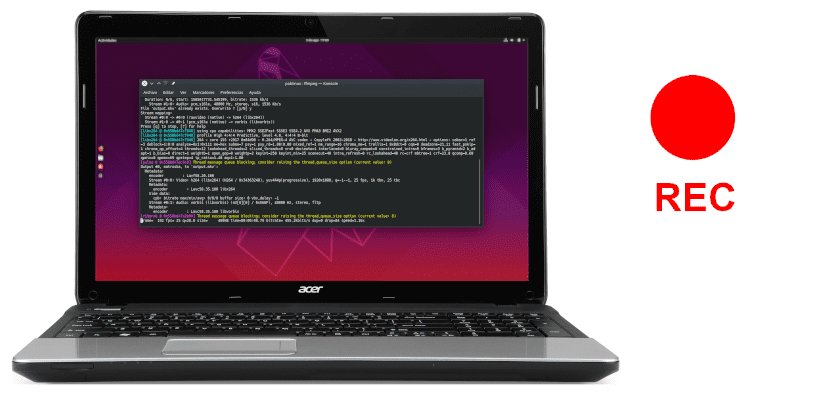
在Ubuntu / Linux Mint上安装脚本工具
脚本 也许是 记录终端会话的入门工具。 大多数发行版中都默认安装了它,并且非常易于使用。 如果找不到,可以在终端(Ctrl + Alt + T)中运行以下命令来安装必要的软件包:

sudo apt install util-linux
使用脚本实用程序
使用此工具很简单。 我们只需要在终端(Ctrl + Alt + T)中编写脚本命令,然后按 简介。 这将开始 在名为“打字稿“.
script
至 停止录制会议活动,我们可以按 按Ctrl + D 或键入以下命令,然后按 简介:

exit
我们可以使用此工具的语法如下:
script {opciones} {nombre-archivo}
欲了解更多信息,我们可以 运行帮助 输入:

script -h
脚本命令的一些示例
开始吧 通过运行script命令来记录我们的终端会话。 如上所述,终端会话日志保存在文件“打字稿“
我们将在启动脚本命令的工作目录中找到该文件。 我们将可以 查看文件内容 打字稿 使用cat / vim命令.

ls -l typescript
通过脚本命令使用自定义文件名
假设我们要对脚本命令使用自定义文件名。 为此,我们只需要 在命令后指定文件名。 在以下示例中,我们将使用'session-log-(当前日期时间).txt“。
script sessions-log-$(date +%d-%m-%Y-%T).txt
然后,我们可以执行所需的命令并通过键入以下内容来完成录制:

exit
将命令输出添加到脚本文件
如果我们之前和之前已经运行了脚本命令 命令输出已经记录在名为 会话日志.txt (例如),我们可能希望将新会话命令的输出添加到此文件中。 为此,我们只需添加 选项 '-到“ 到脚本命令:
script -a sessions-log.txt
录制结束后,我们可以使用cat命令查看会话的更新日志:

cat session-log.txt
播放录制的Gnu / Linux终端会话活动
首先,我们将在文件中记录同步信息,并在单独的文件中捕获命令的输出,这可以通过使用–timing选项传递同步文件来在脚本命令中实现:
script --timing=timing.txt session.log
现在我们将能够 使用命令重播记录的终端会话活动 脚本重播:

scriptreplay --timing=timing.txt session.log
要复制,我们必须使用该工具 脚本重播。 这将使我们能够重现以前记录的内容。 但是它也有一些非常有趣的选项可以改善播放效果。 我们将能够在 帮助 我们可以通过键入以下内容来查看:

scriptreplay -h
今天我们可以找到大 记录终端会话的选项他们怎么会 腹水 o 期限记录。 但是,一如既往,建议每个用户进行测试并得出自己的结论,以找到最适合他们需求的软件。